大家知道cad批量打印怎么用吗?下文小编就带来了cad批量打印的使用方法,希望对大家能够有所帮助,一起跟着小编来学习一下吧!
第一步:首先打开CAD软件,在CAD中打开需要打印的图纸,打开需要打印的图纸文件,调用CAD批量打印命令,在菜单栏中依次点选【扩展工具】—【打印工具】—【批量打印】,即可调出【批量打印设置】对话框,或是在功能区依次点选【扩展工具】—【图档】—【批量打印】,即可调出【批量打印设置】对话框;
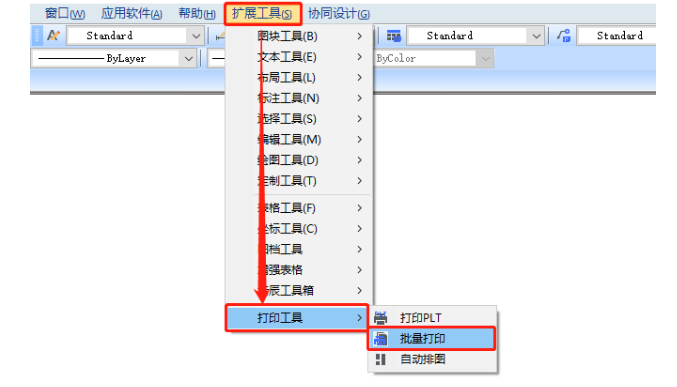
第二步是在“批量打印设置”对话框中,将批量设置的筛选条件设定为图层中的图框层。在打印设置和打印选项中,需要设置设备名称、图纸尺寸等参数。在图纸定位选项中,默认选择“自动旋转”和“自动居中”以确保打印效果最佳。
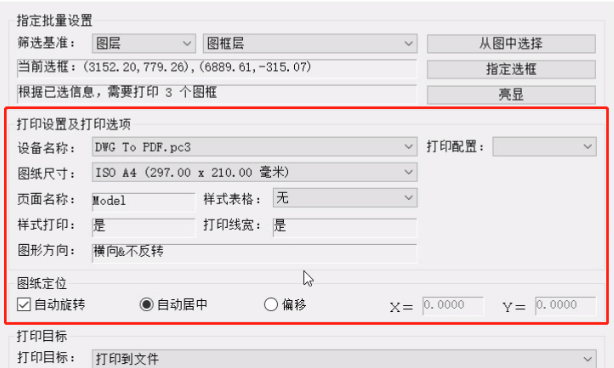
第三步:将打印目标设置为【打印到文件】,设置名称前缀和保存位置,重名处理选项默认【自动编号】,打印比例选择【适合图纸】,打印单位为【毫米】,打印顺序根据图纸放置顺序选择,点击【确定】,就可以进行批量打印了
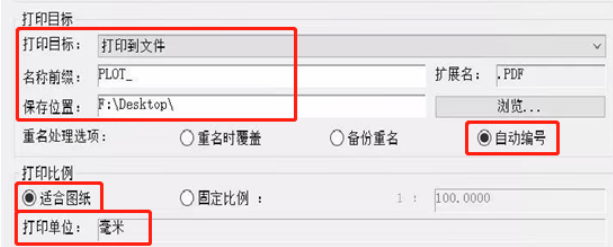
上面就是小编为大家带来的cad批量打印怎么用的全部教程,希望对大家能够有所帮助哦。





